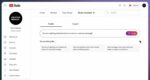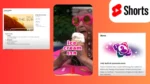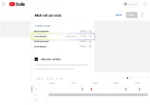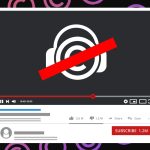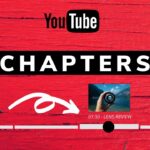پیشفرضهای آپلود تنظیماتی هستند که بر اساس انتخاب شما برای همه آپلود ویدیوها در یوتیوب شما اعمال میشوند. میتوانید پیشفرضهایی را برای تنظیمات حریم خصوصی خود، (category) دسته بندی ویدیو، (title) عنوان، (tags) برچسبها، (comments) نظرات، (language) زبان ویدیو و موارد دیگر ویدیوهای خود انتخاب کنید. تنظیمات آپلود پیشفرض فقط بر ویدیوهای آپلود شده از طریق نسخه مرورگر یوتیوب تأثیر میگذارد.
تنظیم کردن آپلود پیش فرض کانال:
۱- وارد YouTube Studio شوید.
۲- از منوی سمت چپ، Settings را انتخاب کنید.
۴- Upload defaults را انتخاب کنید.
۵- تنظیمات پیشفرض خود را در تب Basic info و Advanced settings انتخاب کنید.
۶- Save را انتخاب کنید.
پس از آپلود ویدیوها در یوتیوب در صفحه ویدیوها، همچنان میتوانید تنظیمات را تغییر دهید. با نحوه ایجاد تغییرات در ویدیوهای آپلود شده آشنا شوید.
صرف نظر کردن از ارسال نوتیفیکیشن آپلود:
هنگامی که یک ویدیوی خود را آپلود میکنید، میتوانید تصمیم بگیرید که آیا این ویدیو برای سابسکرایبرهای شما نوتیفیکیشن ارسال کند یا خیر. بینندگان حداکثر سه نوتیف آپلود و لایو از هر کانال در یک دوره 24 ساعته دریافت میکنند. اگر بیش از سه ویدیو در روز آپلود کنید، میتوانید برخی از نوتیفها را غیرفعال کنید تا انتخاب کنید کدام ویدیوها دارای نوتیف برای مخاطب باشند.
غیرفعال کردن نوتیفیکیشن آپلودها:
۱- وارد YouTube Studio شوید.
۲- در گوشه سمت راست بالا، روی CREATE و سپس Upload Videos کلیک کنید.
۳- فایلی را که میخواهید آپلود کنید انتخاب کنید و جزئیات ویدیوی خود را وارد کنید، سپس روی SHOW MORE کلیک کنید.
۴- هنگامی که به بخش «Licence and distribution» رسیدید، روی کادر «Publish to subscriptions feed and notify subscribers» کلیک کنید.
سابسکرایبرها اعلان دریافت نمیکنند یا آپلود شما را در فید اشتراک خود نمیبینند. در کارت «Bell notifications sent» در قسمت YouTube Analytics، درصد نوتیفهای ارسال شده را مشاهده خواهید کرد.
زمان انتشار ویدیو را زمانبندی کنید
میتوانید از انتشار زمان بندی شده برای انتشار یک ویدیوی خصوصی برای عمومی شدن در یک زمان خاص استفاده کنید.
برای برنامهریزی زمان انتشار یک ویدیو، ابتدا باید ویدیو را در صفحه آپلود بهعنوان «scheduled» یا «private» تنظیم کنید.
۱- وارد YouTube Studio شوید.
۲- در بالا سمت راست، روی CREATE و سپس Upload videos کلیک کنید.
۳- فایلی را که میخواهید آپلود کنید انتخاب کنید و جزئیات ویدیوی خود را وارد کنید.
۴- در تب «Visibility»، اSchedule را انتخاب کنید.
۵- تاریخ، زمان و منطقه زمانی را که میخواهید ویدیوتان منتشر شود را تنظیم کنید.
۶- روی Schedule کلیک کنید.
توجه: اگر حساب شما کامیونیتی استرایک داشته باشد، ویدیوی زمانبندی شده شما در طول دوره مجازات منتشر نمیشود. ویدیوی شما برای مدت زمان جریمه روی «private» تنظیم میشود و باید زمانی که دوره توقف به پایان رسید، آن را دوباره زمانبندی کنید.
تگها را به ویدیوها اضافه کنید
تگها, کلمات کلیدی توصیفی هستند که میتوانید به ویدیوی خود اضافه کنید تا به بینندگان کمک کند محتوای شما را پیدا کنند. تایتل، تامنیل و توضیحات ویدیوی شما بخشهای مهمتری برای کشف ویدیوی شما هستند. این بخشهای اصلی اطلاعات به بینندگان کمک میکند تا تصمیم بگیرند کدام ویدیو را تماشا کنند. اگر محتوای ویدیوی شما معمولاً غلط املایی داشته باشد، تگها میتوانند مفید باشند. در غیر این صورت، تگها نقش حداقلی در کشف ویدیوی شما دارند. وبلاگ مربوط به هشتگها را حتما بخوانید…
نکته: افزودن تگهای بیش از حد به توضیحات ویدیو برخلاف خطمشیهای یوتیوب در مورد هرزنامه یا اسپم، شیوههای فریبنده و کلاهبرداری است.
افزودن تگ به ویدیوهای جدید
۱- وارد YouTube Studio شوید.
۲- در گوشه سمت راست بالا، روی CREATE و سپس Upload Video کلیک کنید.
۳- فایلی را که می خواهید آپلود کنید انتخاب کنید.
۴- در جریان آپلود، روی گزینههای بیشتر کلیک کنید و تگهای خود را اضافه کنید.
افزودن تگ به ویدیوهای آپلود شده
۱- وارد YouTube Studio شوید.
۲- از منوی سمت چپ، Content را انتخاب کنید و ویدیوی خود را انتخاب کنید.
۳- تگهای خود را اضافه کنید.
همچنین میتوانید تگها را در تلفن همراه در برنامه یوتیوب ویرایش کنید.
وضوح ویدیو و نسبت ابعاد تصویر
یوتیوب, ویدیوها را با نسبتهای مختلف نمایش میدهد. پلیر ویدیوی یوتیوب به طور خودکار با اندازه هر ویدیو تطبیق داده میشود.
نسبت ابعاد استاندارد برای یوتیوب در کامپیوتر 16:9 است. اگر ویدیوی شما نسبت ابعاد متفاوتی داشته باشد، پلیر به طور خودکار به اندازه ایده آل تغییر میکند تا با ویدیوی شما و دستگاه بیننده مطابقت داشته باشد.
برای بهترین نتیجه، از افزودن نوارهای سیاه و سفید مستقیماً به ویدیو خودداری کنید.
وضوح و نسبت ابعاد توصیه شده:
برای نسبت تصویر پیشفرض 16:9، با وضوحهای زیر کدگذاری کنید:
2160p: 3840 x 2160
1440p: 2560 x 1440
1080p: 1920 x 1080
720p: 1280 x 720
480p: 854 x 480
360p: 640 x 360
240p: 426 x 240
فرمتهای ویدیویی که توسط یوتیوب پشتیبانی میشود
نکته: فایلهای صوتی مانند فایلهای MP3، WAV یا PCM را نمیتوان در یوتیوب آپلود کرد. برای تبدیل فایل صوتی خود به ویدیو میتوانید از نرم افزار ویرایش ویدیو استفاده کنید.
برای آپلود ویدیو مطمئن شوید که از یکی از قالب های زیر استفاده می کنید:
. MOV
. MPEG 1
. MPEG 2
. MPEG 4
. MP4
. MPG
. AVI
. WMV
. MPEGPS
. FLV
3GPP
WebM
DNxHR
ProRes
CineForm
HEVC (h265)
استفاده از هشتگ برای سرچ ویدیوها
برای استفاده درست و بهینه از هشتگ در ویدیوهای خود, وبلاگ مربوط به هشتگها را حتما بخوانید…
…
بیشتر بخوانید:
بهترین نرم افزار های تدوین ویدیو برای یوتیوب